Bruke Fjern flekker
Du kan redusere føflekker.
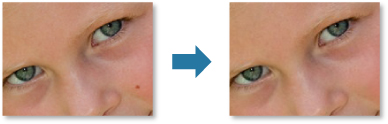
-
Velg bildet eller bildene du vil forbedre.
-
Klikk på Korriger/forbedre (Correct/Enhance) nede på skjermen.
Vinduet Korriger/forbedre bilder (Correct/Enhance Images) vises.
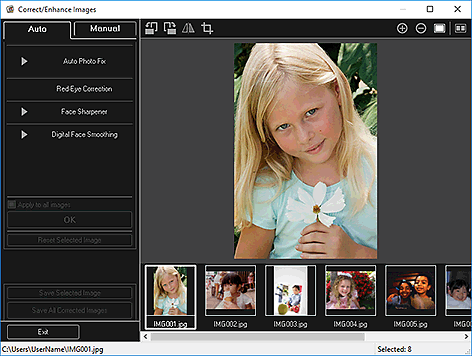
-
Velg bildet du vil forbedre, fra området Valgte bilder.
Det valgte bildet vises i forhåndsvisningsområdet.
 Merk
Merk- Hvis bare ett bilde er valgt, vises bare forhåndsvisningen. Området for valgte bilder vises ikke.
-
Klikk på Manuell (Manual) og deretter på Korriger/forbedre (Correct/Enhance).
-
Klikk på Fjern flekker (Blemish Remover).
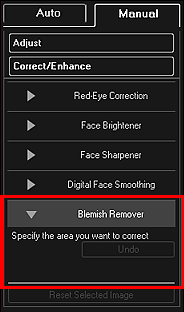
 Merk
Merk- Når markøren flyttes over bildet, endrer formen til markøren seg til
 (kryss).
(kryss).
- Når markøren flyttes over bildet, endrer formen til markøren seg til
-
Dra for å angi området som du vil forbedre, og klikk deretter på OK som vises over bildet.
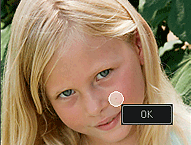
Flekker i og rundt det angitte området reduseres, og
 (korrigering/forbedring) vises øverst til venstre i bildet.
(korrigering/forbedring) vises øverst til venstre i bildet. Merk
Merk- Klikk på
 (vise sammenligningsskjerm) for å vise bildene før og etter forbedringen side ved side i et eget vindu, slik at du kan sammenligne og kontrollere resultatet.
(vise sammenligningsskjerm) for å vise bildene før og etter forbedringen side ved side i et eget vindu, slik at du kan sammenligne og kontrollere resultatet. - Klikk på Angre (Undo) hvis du vil angre den siste handlingen.
- Klikk på
-
Klikk på Lagre valgt bilde (Save Selected Image) eller Lagre alle korrigerte bilder (Save All Corrected Images).
Hvert forbedret bilde lagres som en ny fil.
 Merk
Merk- Hvis du bare vil lagre bildene du liker, velger du dem og klikker på Lagre valgt bilde (Save Selected Image). Klikk på Lagre alle korrigerte bilder (Save All Corrected Images) hvis du vil lagre alle forbedrede bilder samtidig.
- Forbedrede bilder kan bare lagres i formatet JPEG/Exif.
-
Klikk på Avslutt (Exit).
 Viktig!
Viktig!- Hvis forbedrede bilder ikke lagres, slettes forbedringene.

